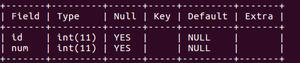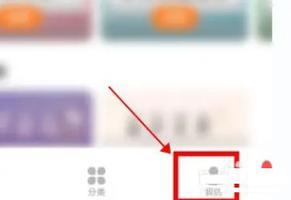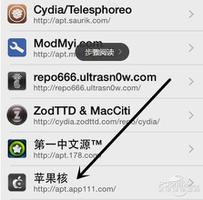ios9设置6位数字密码的步骤方法

2015年9月16日iOS9就可以正式推送了,果粉们是不是已经摩拳擦掌跃跃欲试了呢?我们都知道,在原来的 iOS 系统中,只有四位数字密码与复杂密码之分,而在 iOS9 系统中却多出了一个六位数字密码。很多果粉还不知道在哪里设置6位数字密码,在手机设置应用,touch ID与密码进入设置,下文让小编图文教程教大家怎么设置ios9操作系统6位数字密码。
ios9设置6位数字密码图文教程:
首先请打开 iPhone 主屏上的“设置”应用,如图所示:
iPhone 主屏设置
在设置列表里,请找到 Touch ID 与密码一栏,点击进入。
Touch ID 设置
如果我们在此之前设置了4位数字密码的话,此时需要输入才可以继续。
输入旧密码
接下来在 Touch ID 与密码的设置列表里,点击“更改密码”一栏选项,如图所示:
Touch ID 与密码
随后系统会默认使用新的6位数字密码,如果你想查看更多的密码选项,请点击下方的“密码选项”,如图所示:
更改密码
如下图所示,在密码选项中可以选择以前旧的4位数字密码,也可以是自己定义的数字与字母组合的密码。
密码选项
当设置好6位数字密码以后,我们锁定 iPhone 手机再解锁就会看到密码已经变成了6位了.
以上是 ios9设置6位数字密码的步骤方法 的全部内容, 来源链接: utcz.com/dzbk/609834.html